设置qq空间形象墙的步骤
发布时间:2017-06-17 09:15
随着新的QQ空间的版本的横空出世,也带来了新的花样。原来QQ空间里所没有的东西,现在可以看到,并且可以亲自进行体验了。下面小编为大家介绍下。
设置qq空间形象墙的步骤
要设置空间形象墙,首先要找到设置入口。登录自己的QQ空间,单击我的主页标签。

单击主页。这样就找到了设置入口了。

单击设计形象墙。现在就可以选择版式,上传图片了。
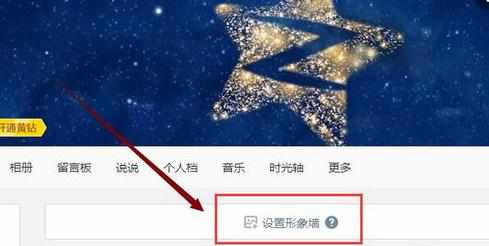
选择一个版式,然后点击添加图片处,上传图片,可以从相册里选择图片,也可以从本地计算机上传图片。

分别单击添加图片,直到把空格填满。我选择的版式是三张图片,所以上传3张就够了。上传结束后点确定。

然后在QQ空间,我的主页里就可以看到自己的形象墙了。如果不满意,单击编辑还可以更换版式和图片。
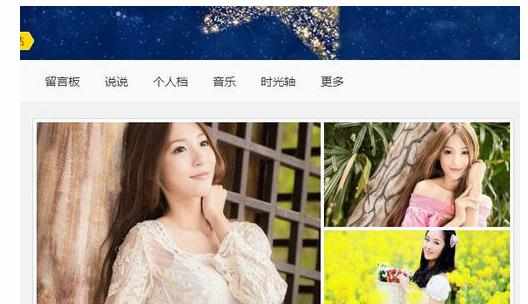

设置qq空间形象墙的步骤的评论条评论